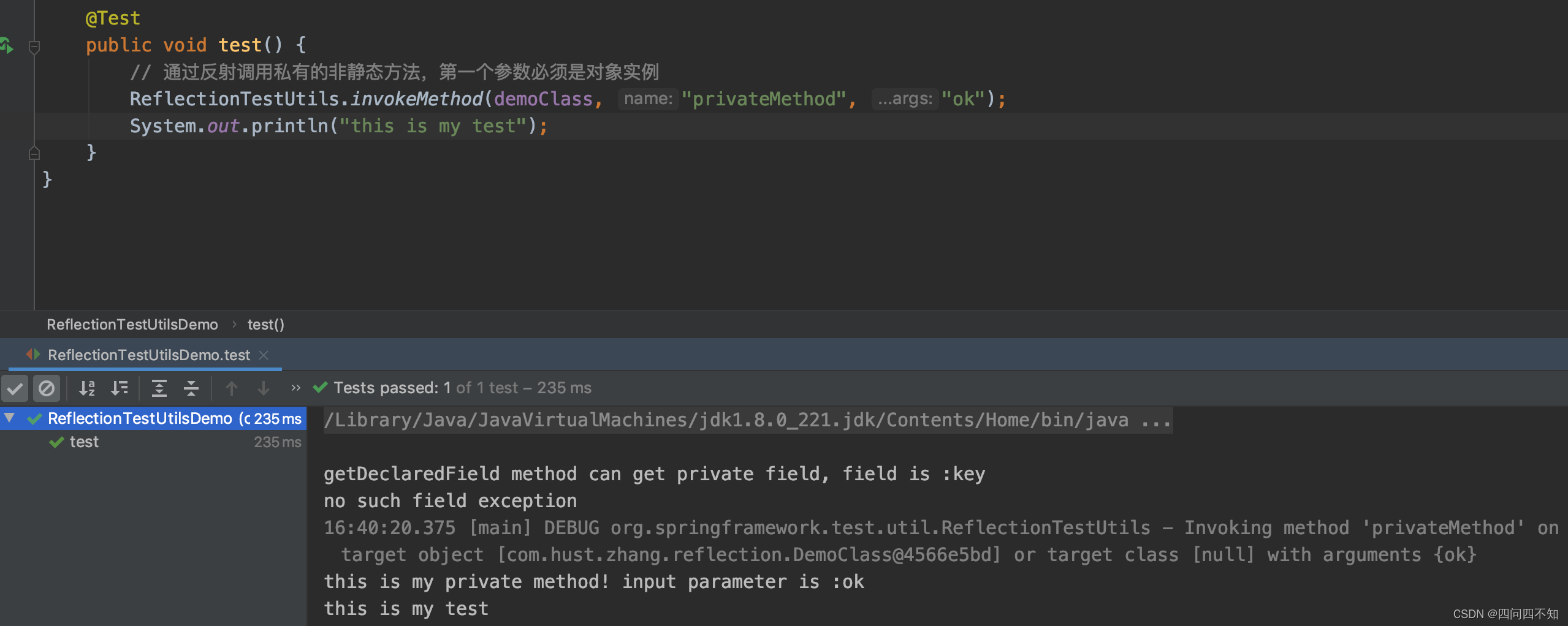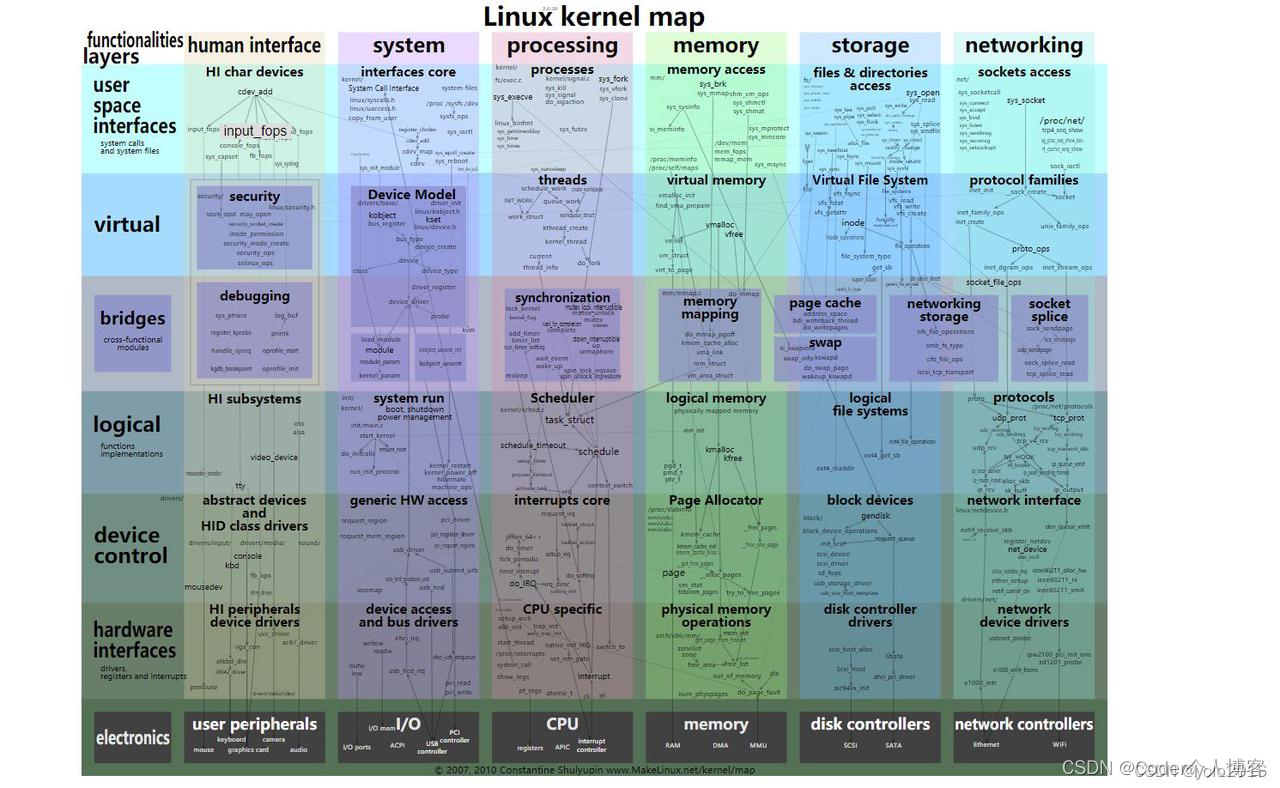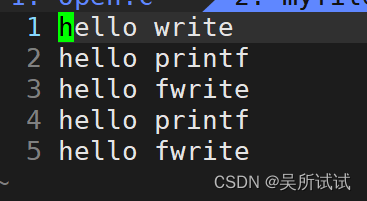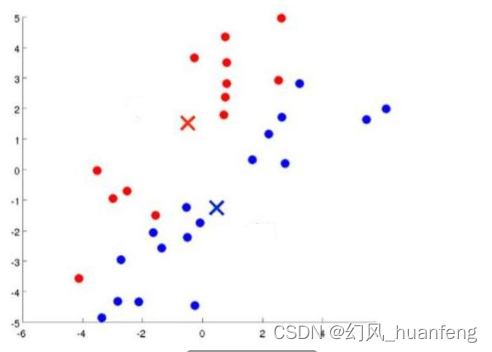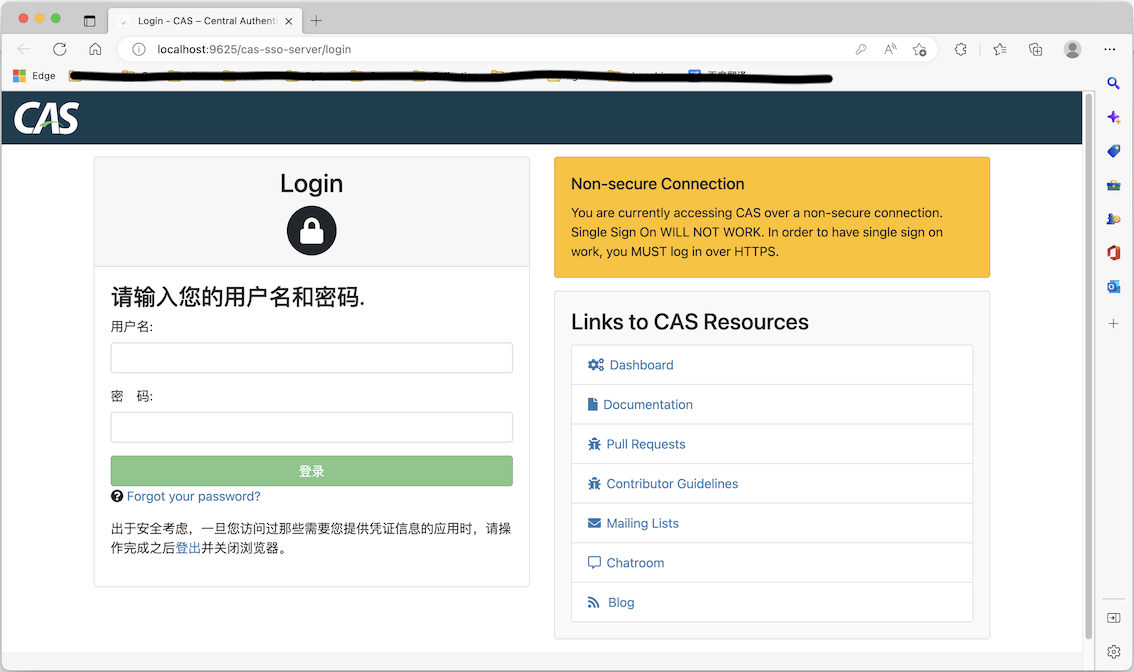Tomcat的配置安装
- 1. 关于WEB服务器软件
- 2. 配置Tomcat的服务器
- 第一步:配置Java的运行环境
- 第二步:Tomcat的安装
- 第三步:启动Tomcat
- 3. 问题一:解决Tomcat服务器在DOS命令窗口中的乱码问题(控制台乱码)
- 4. 测试Tomcat服务器是否启动成功
- 5. 问题二:如何解决tomcat中出现Access Error: 404 的问题?
- 总结

1. 关于WEB服务器软件
- WEB服务器软件都有哪些呢?(这些软件都是提前开发好的。)
○ Tomcat(WEB服务器)
○ jetty(WEB服务器)
○ JBOSS(应用服务器)
○ WebLogic(应用服务器)
○ WebSphere(应用服务器) - 应用服务器和WEB服务器的关系?
○ 应用服务器实现了JavaEE的所有规范。(JavaEE有13个不同的规范。)
○ WEB服务器只实现了JavaEE中的Servlet + JSP两个核心的规范。
○ 通过这个讲解说明了:应用服务器是包含WEB服务器的。
○ 用过JBOSS服务器的同学应该很清楚,JBOSS中内嵌了一个Tomcat服务器。
2. 配置Tomcat的服务器
Tomcat下载
- apache官网地址:https://www.apache.org/
- tomcat官网地址:https://tomcat.apache.org
- tomcat开源免费的轻量级WEB服务器。
- tomcat还有另外一个名字:catalina(catalina是美国的一个岛屿,风景秀丽,据说作者是在这个风景秀丽的小岛上开发了一个轻量级的WEB服务器,体积小,运行速度快,因此tomcat又被称为catalina)
- tomcat的logo是一只公猫(寓意表示Tomcat服务器是轻巧的,小巧的,果然,体积小,运行速度快,只实现了Servlet+JSP规范)
- tomcat是java语言写的。
- tomcat服务器要想运行,必须先有jre(Java的运行时环境)
第一步:配置Java的运行环境
Tomcat服务器要想运行,需要先有jre,所以要先安装JDK,配置java运行环境。
- JAVA_HOME=C:\Program Files\Java\jdk-8.0.1
- PATH=%JAVA_HOME%\bin
目前JAVA_HOME没有配置,思考一个问题,这样行不行呢?目前只运行java程序是没问题的。真的没问题吗?
以上的步骤操作,具体的可以查阅Java运行环境的安装与配置
第二步:Tomcat的安装
Tomcat服务器的安装:
- 绿色版本的安装很简单,直接zip包解压即可。解压就是安装。
- 我有一个好习惯,在E盘的根目录下新建一个dev目录,java开发所有相关的工具 都安装到dev目录下,这样比较方便管理。(你随意)
第三步:启动Tomcat
bin目录下有一个文件:startup.bat,通过它可以启动Tomcat服务器。
- xxx.bat文件是个什么文件?bat文件是windows操作系统专用的,bat文件是批处理文件,这种文件中可以编写大量的windows的dos命令,然后执行bat文件就相当于批量的执行dos命令。
- startup.sh,这个文件在windows当中无法执行,在Linux环境当中可以使用。在Linux环境下能够执行的是shell命令,大量的shell命令编写在shell文件当中,然后执行这个shell文件可以批量的执行shell命令。
- tomcat服务器提供了bat和sh文件,说明了这个tomcat服务器的通用性。
- 分析startup.bat文件得出,执行这个命令,实际上最后是执行:catalina.bat文件。
- catalina.bat文件中有这样一行配置:MAINCLASS=org.apache.catalina.startup.Bootstrap (这个类就是main方法所在的类。)
- tomcat服务器就是Java语言写的,既然是java语言写的,那么启动Tomcat服务器就是执行main方法,所以不需要额外写main方法!
我们尝试打开dos命令窗口,在dos命令窗口中输入startup.bat来启动tomcat服务器。

启动Tomcat服务器只配置path对应的bin目录是不行的。有两个环境变量需要配置:
- JAVA_HOME=JDK的根
- CATALINA_HOME=Tomcat服务器的根
3. 问题一:解决Tomcat服务器在DOS命令窗口中的乱码问题(控制台乱码)
将CATALINA_HOME/conf/logging.properties文件中的内容修改如下:
- java.util.logging.ConsoleHandler.encoding = GBK

4. 测试Tomcat服务器是否启动成功
怎么测试Tomcat服务器有没有启动成功呢?
- 打开浏览器,在浏览器的地址栏上输入URL即可:
○ http://ip地址:端口号
○ ip地址是什么:本机的IP地址是:127.0.0.1,或者是localhost,都行。
○ 端口号我知道,是8080

5. 问题二:如何解决tomcat中出现Access Error: 404 的问题?
-
首先要注意,在连接的过程中不能关闭服务器的startup.bat窗口;
-
打开tomcat安装文件的conf中server.xml,检查

<Connector port="8080" protocol="HTTP/1.1"
connectionTimeout="20000"
redirectPort="8443" />
如果connect port确实是8080,那么就退出,如果是其他的端口号,那么就要输入http://localhost:sever.xml文件中的端口号进行连接;
- 如果还是有错误并且显示的错误是 Cannot locate document: /,那么表示你的8080端口被其他的服务所占用了,那么再次打开tomcat安装文件的conf中server.xml,打开之后将端口号重新进行修改(因为8080端口号被占用的可能性很大,为了防止进程需要结束占用8080端口号的进程,就最好讲tomcat服务的端口号进行修改),将以下这行中的conector port改为8088;
<Connector port="8088" protocol="HTTP/1.1"
connectionTimeout="20000"
redirectPort="8443" />

- 如果还是出现找不到网页,那么换一个浏览器试一试,尽量使用chorme。。。
总结
- 关于Tomcat服务器的目录
○ bin : 这个目录是Tomcat服务器的命令文件存放的目录,比如:启动Tomcat,关闭Tomcat等。
○ conf: 这个目录是Tomcat服务器的配置文件存放目录。(server.xml文件中可以配置端口号,默认Tomcat端口是8080,我自己改成了8088端口号)
○ lib :这个目录是Tomcat服务器的核心程序目录,因为Tomcat服务器是Java语言编写的,这里的jar包里面都是class文件。
○ logs: Tomcat服务器的日志目录,Tomcat服务器启动等信息都会在这个目录下生成日志文件。
○ temp:Tomcat服务器的临时目录。存储临时文件。
○ webapps:这个目录当中就是用来存放大量的webapp(web application:web应用)
○ work:这个目录是用来存放JSP文件翻译之后的java文件以及编译之后的class文件。 - 配置Tomcat服务器需要哪些环境变量?
○ JAVA_HOME=JDK的根
○ CATALINA_HOME=Tomcat服务器的根
○ PATH=%JAVA_HOME%\bin;%CATALINA_HOME%\bin - 启动Tomcat: startup
- 关闭Tomcat:shutdown (【可选】shutdown.bat文件重命名为stop.bat,为什么?原因是shutdown命令和windows中的关机命令冲突。所以修改一下。)
- 怎么测试Tomcat服务器有没有启动成功呢?
○ 打开浏览器,在浏览器的地址栏上输入URL即可:
■ http://ip地址 : 端口号
■ ip地址是什么?端口号我知道,是8088
■ 本机的IP地址是:127.0.0.1,或者是输入localhost,都行。
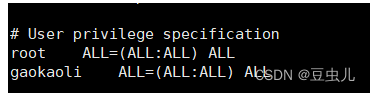
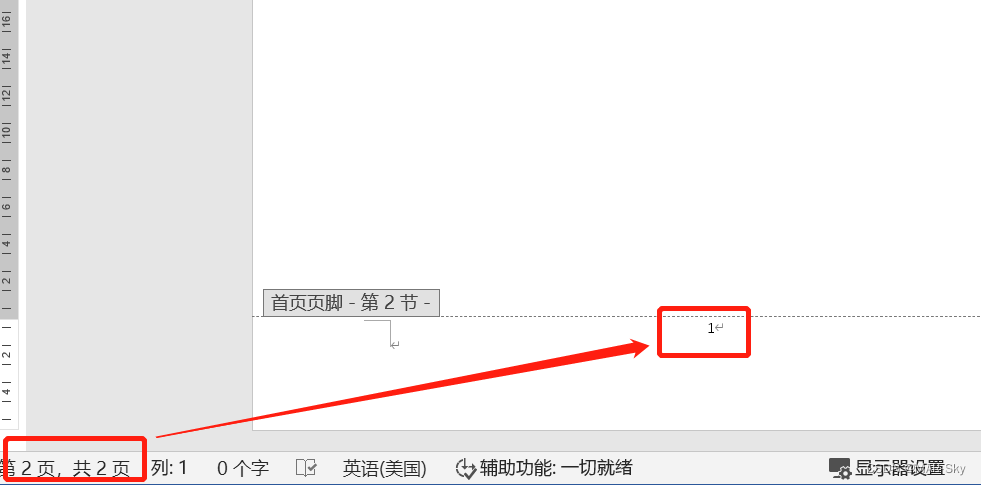

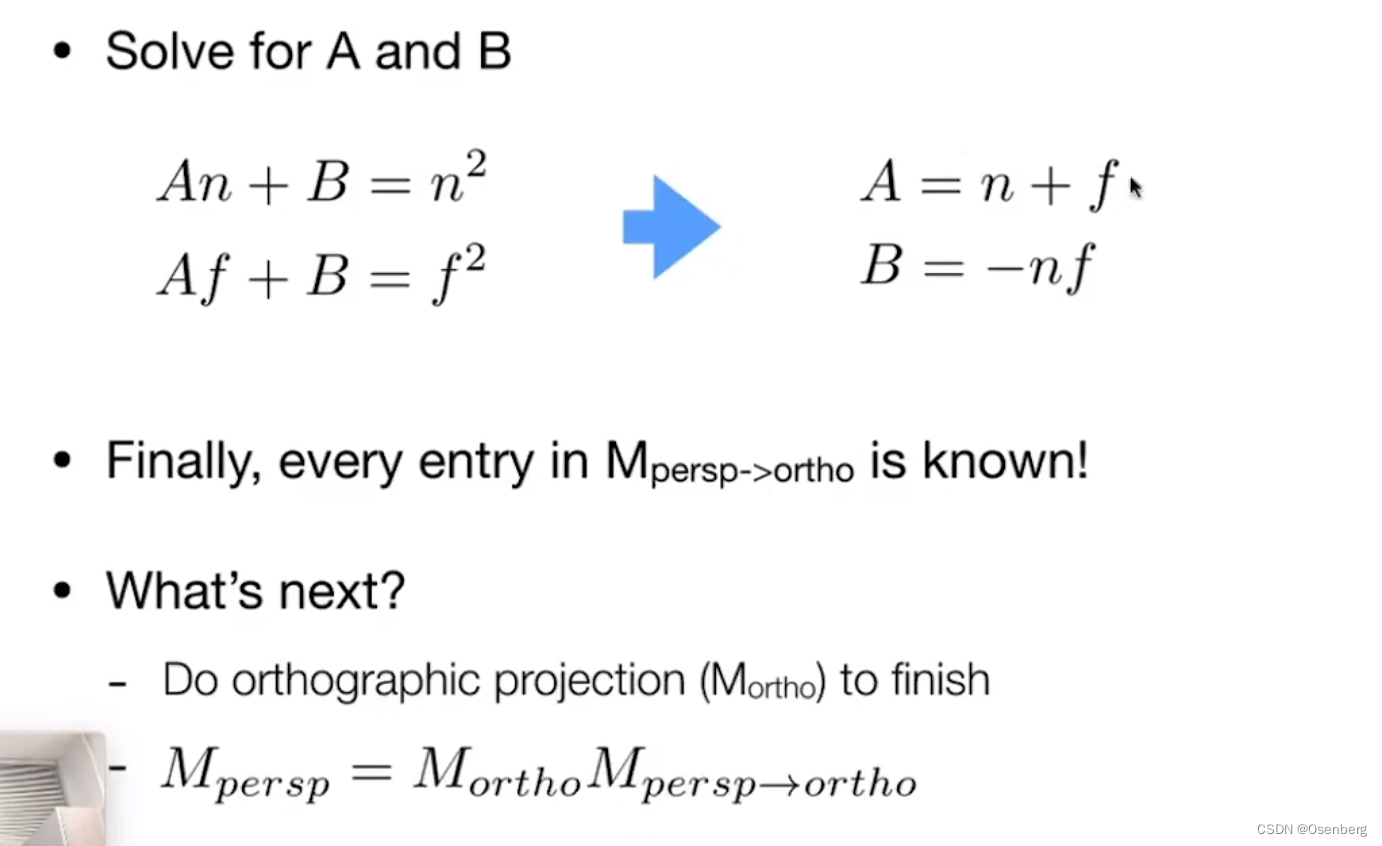
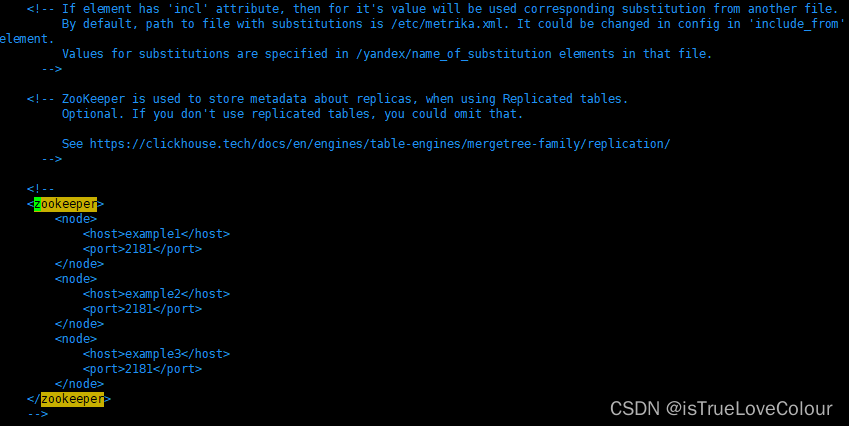
![[LeetCode周赛复盘] 第 92 场双周赛20221015](https://img-blog.csdnimg.cn/fe90b8cf343c48c7a75815560d3be358.png)